PHPEclipseの環境設定(準備)
直感ですが、PHPEclipseのほうがTruStudioよりよさそうに感じたのでPHPEclipseの環境を構築したいと思います。
ここでは、事前にApache2,MySQL,php5,Eclipse,PHPEclipseがインストールされて事とします。
PHPEclipseのページを参考にするとwampp2.2をベースにインストール方法がかかれています。wampp2.2は、xamppへとプロジェクトが移行しているようなので今回は使用しません。PHPEclipseのページでは、デバッグ環境とEclipseからMySQLを操作、phpのwinhelpファイルの導入が紹介されています。上記、3つの環境を構築したいと思います。
(PHP5.0.xでは、デバッガーは正常に動作させることができませんでした。以下はインストール過程です。試した結果、ブレークポイントで止まりませんでした。MySQLの操作とwinhelpは正常に動作しているようです。)
PHP5.0.xでのデバッガーを動作させる方法をご存知の方は、ぜひ情報をお待ちしております。
それでは、デバッガーのインストールをします。(正常動作していないのでインストールするかはお任せします。)
DBGのDownloadからbinaries for Win32 platformの **DBG 2.11.32 dbg modules(php5.0.x用)**を任意のフォルダにダウンロードします。
ダウンロードしたファイルを解凍します。
それぞれのCPUやphpのバージョンにあったdllをphpをインストールしたフォルダのextフォルダ(c:\php\ext)にコピーします。コピーしたファイルの名前を php_dbg.dll に変更します。
php.ini(c:\windows)を変更します。
implicit_flushをOnに設定します。
implicit_flush = On
Dynamic Extensionsに以下の行を追加します。
extension=php_dbg.dll
php.iniの最後にdebuggerセクションを追加します。
; Add this section at the end of php.ini:
[debugger]
debugger.enabled = true
debugger.profiler_enabled = true
debugger.JIT_host = clienthost
debugger.JIT_port = 7869
php.iniを変更しているのでApacheを再起動します。
設定が正しくできていれば、<? phpinfo() ?>で以下のような画面が表示されます。
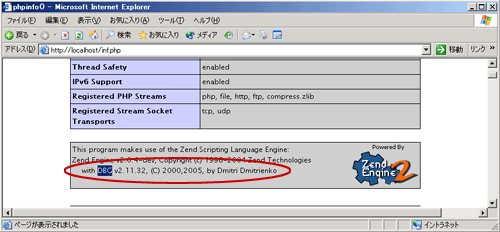
with DBG v2.11.32, (C) 2000,2004 by Dmitri Dmitrienkoと表示されます。
SQL Pluginのインストール
MySQL DownloadからMySQL Connector/Jをダウンロードします。
ダウンロードしたファイルを解凍します。
mysql-connector-java-3.1.8-bin.jarを任意のフォルダにコピーします。
ここでは、MySQLがインストールされたフォルダにmysql_connectorフォルダを作成してそこに入れてみました。
WinHelpのインストール
http://www.php.net/download-docs.phpのJapaneseからchm(Windows HTML Help)をダウンロードします。
ダウンロードしたヘルプファイルを任意のフォルダにコピーします。
ここでは、phpをインストールしたフォルダにhelpフォルダを作成し、そこにコピーします。